编辑:秩名2020-08-05 10:11:10
在平时数据处理过程中,常常需要做双Y轴的曲线图。Origin作为一款功能强大的绘图软件,可以轻松地作出漂亮的双y轴曲线图。那么具体的操作是怎样的呢?下面就和大家详细地分享一下利用Origin软件绘制双y轴曲线图的过程,希望能给需要的朋友带去一点帮助。
打开 软件。
在Date 1中右键,选择Add new column,添加一个新的Y数据列表。

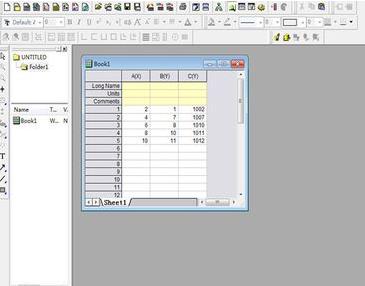
将所需处理的数据输入到数据表中。
origin相关攻略推荐:
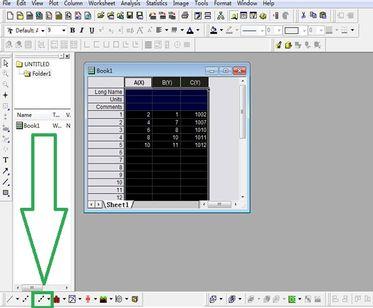
选择数据表,当选择区域的数据变黑是,单击左下方的画图按钮,绘制图形。
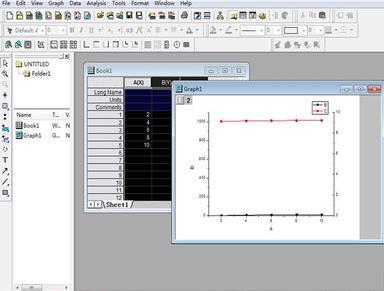
图形绘制完成后,在Graph选择new layer选项中的link right Y,建立一个新的Y轴图层。
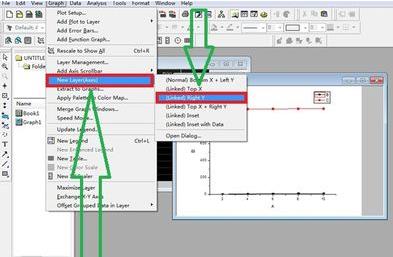
图层建立之后,在图层字母处,右键layer content,调出layer content对话框。
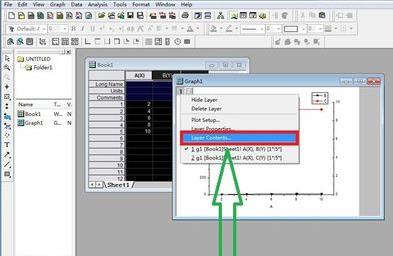
在layer content对话框中,将book 1作为图层的数据内容。
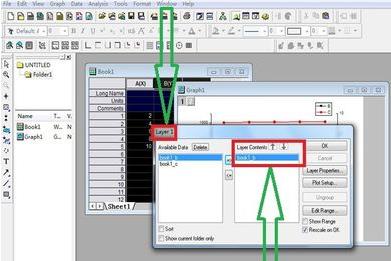
按照同样的方法,重复第六步和第七步,将book 2设置成图层2的数据内容,设置完成后,点击Ok键。
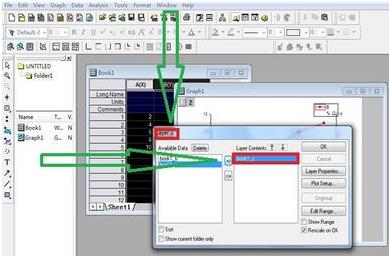
设置之后,就出现了一个X轴,左右各一个Y轴的图像。
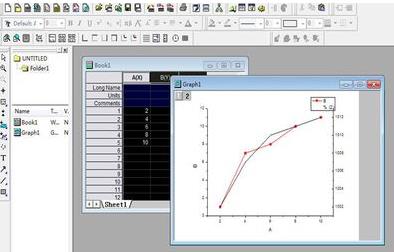
对图像进行精修之后,即可得到漂亮的双y轴曲线图。
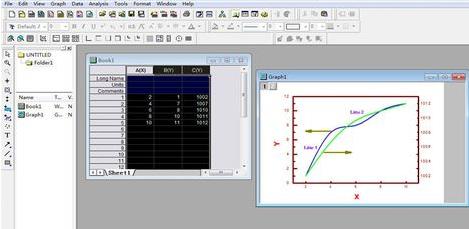
以上就是IEfans小编今日为大家带来的双y轴画法一览,更多游戏资讯敬请关注IE浏览器中文网站!